如何关闭互联PDF(cPDF)?
使用偏好设置进行修改(最终用户)
使用GPO模板进行修改(管理员)
使用XML文件进行修改(管理员)
使用注册表进行修改(管理员)
使用MSI安装包的MST文件进行修改(管理员)
使用MSI安装包的命令行进行修改(管理员)
使用偏好设置进行修改(最终用户)
在福昕高级编辑器或者福昕阅读器中,请打开文件 菜单>首选项或者偏好设置>常规,勾选“禁用互联PDF 功能”,点击 确认 来应用这个更改项。
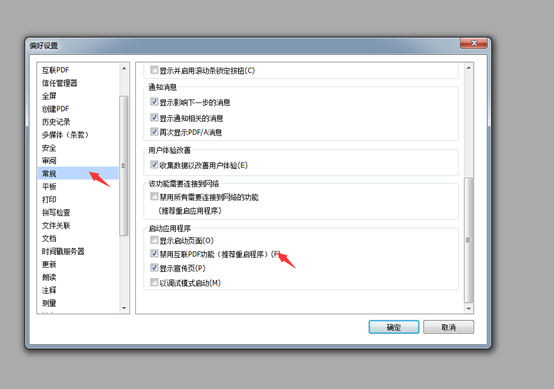
您可以通过以下方法查看并确认互联PDF的服务是否被终止了
-
打开任务管理器
-
打开服务选项
-
找到福昕高级编辑器服务,请确认是否被终止。如果没有被终止,请按照以下图示步骤来终止该服务。.
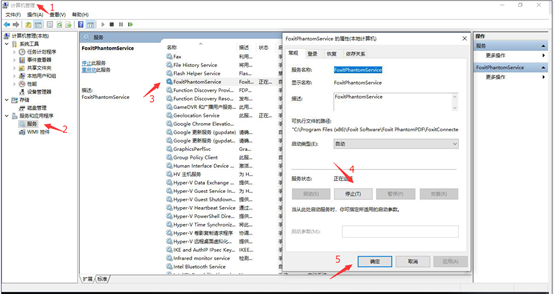
使用GPO模板进行修改(管理员)
如果通常您使用GPO 模板来定义设置,则可以使用GPO模板来禁用互联PDF功能。此网站列出所有可用的GPO模板,选取并下载与当前程序版本匹配的相应模板。一旦您设置了GPO模板,请操作以下步骤。
1.打开组策略编辑器,选择计算机或用户配置->管理模板->经典管理模板(ADM)->福昕高级编辑器 8.0(或9.0,取决于您拥有的Foxit 高级编辑器的版本)->互联PDF>双击 禁用互联PDF ->勾选“启用”->单击“确定”以应用更改。
2.禁用福昕服务:
1)打开命令提示。
2)键入以下内容:
net stop FoxitPhantomService OR net stop FoxitReaderService
Sc config foxitPhantomSerivce start=disabled OR Sc config foxitReaderSerivce start=disabled
使用XML文件进行修改(管理员)
如果您通常使用XML文件强制对用户进行设置,则可以创建XML文件并将其分发到用户计算机上的专用文件夹中,以关闭CPDF功能。步骤如下:
1.请点击此处下载适当的XML编辑器。
2.第二步。打开XML编辑器,转到“首选项”选项卡,选中“禁用互联PDF功能”选项,单击“导出”以创建XML文件。默认名称为“profstore.xml”。如果已经有profstore.xml文件,请单击导入按钮导入该文件。
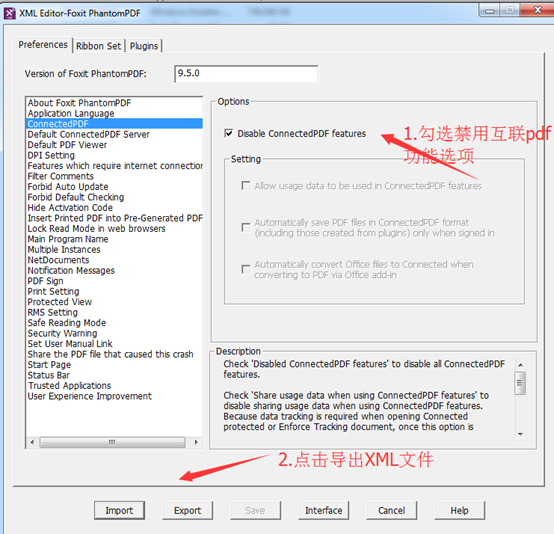
3.将XML文件分发到“C:Program Files (x86)Foxit SoftwareFoxit PhantomPDFProfStore”.
4.重新启动phantompdf,互联PDF功能应已禁用。
停止Foxit服务:
1)打开命令提示。
2)输入以下内容:
net stop FoxitPhantomService OR net stop FoxitReaderService
Sc config foxitPhantomSerivce start=disabled OR Sc config foxitReaderSerivce start=disabled
使用注册表进行修改(管理员)
您还可以使用注册表禁用已连接的PDF功能。步骤如下:
1.打开注册表编辑器。
2.转到“HKEY\U CURRENT\Software\Foxit Software\Foxit PhantomPDF 8.0\ConnectedPDF”或“HKEY\U CURRENT\Software\Foxit Software\Foxit Reader 8.0\ConnectedPDF”
这里我们以版本8.0为例,它取决于您所拥有的Foxit PhantomPDF的特定版本。
3.将disable cpdf的值数据更改为1。0表示启用,1表示禁用。
使用MSI安装包的MST文件进行修改(管理员)
如您要在使用msi安装程序文件部署时禁用cpdf功能,可以通过使用mst文件来实现它。
1.请点击此处下载适当版本的Foxit定制工具(FCT)。
2.运行FCT,单击“文件”打开相应的msi安装程序文件。
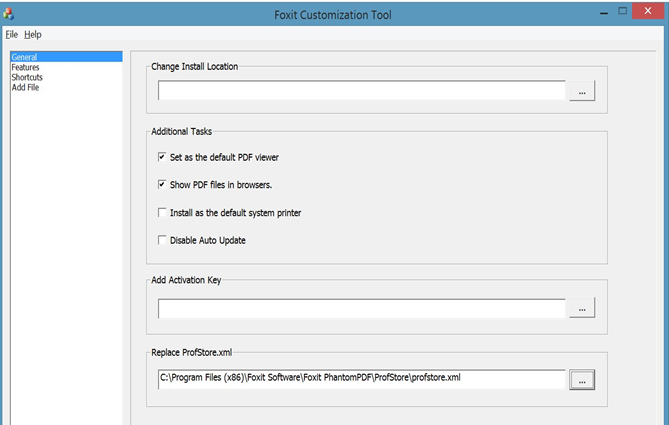
3.在“常规”选项中,单击“替换profstore.xml”下的“浏览”按钮以添加XML文件(profstore.xml)。有关如何创建XML文件的信息,请参阅使用XML文件部分。
4.一切准备就绪时,请单击“文件>保存”将当前设置保存为.mst文件。
5.使用以下命令应用MST文件
msiexec /i Setup.msi TRANSFORMS=xxx.mst
注意:互联PDF服务可能仍在后台运行。您可以通过启动命令提示符来禁用它,然后键入以下内容以停止服务:
使用MSI安装包的命令行进行修改(管理员)
如果要在通过命令行部署msi安装程序文件来禁用互联PDF功能,可以使用命令行程序来实现。
用法:msiexec /i "setup.msi" /quiet CPDF_DISABLE="1"
值1表示禁用。有关MSI安装程序属性的详细信息,请单击此处.